Чертежи из AutoCAD можно сохранить в PDF, не прибегая к установке дополнительных программ.
Это даст нам следующие преимущества, по сравнению с работой через doPDF:
- Не нужно устанавливать дополнительный софт;
- Все страницы документа будут находится в одном файле - можно сделать презентацию и т.д.;
- Отправка документа из нескольких листов на печать одним кликом.
Описанные ниже действия одинаковы для AutoCAD 2010 и AutoCAD 2011.
Допустим, у вас есть потребность нарисовать в одном файле несколько листов, как на рисунке:

Для каждого листа чертежа создаём автокадовские листы, размещаем на них фрагменты с пространства модели:

Далее в меню "Файл" выбираем пункт "Публикация в DWF".
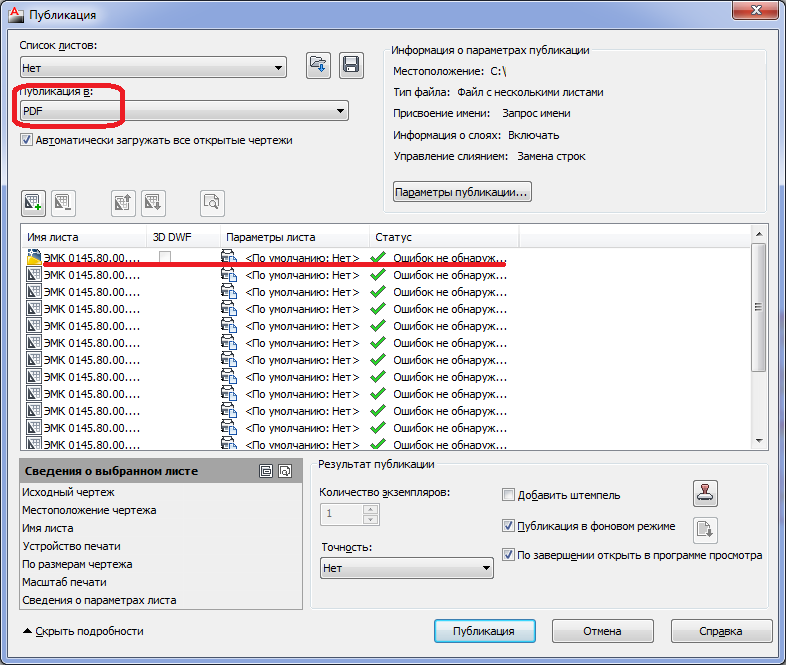
В открывшемся окне нужно сделать два действия:
- В выпадающем меню "Публикация в" выбрать "PDF";
- Удалить из списка листов пространство модели (отличается иконкой и припиской "модель" в колонке "имя листа").
По желанию можете поиграться с остальными параметрами - предлагаются настройки качества, установка пароля, многостраничный PDF / каждый лист в отдельный документ и т.д.
После нажатия кнопки "Публикация" у вас поинтересуются куда сохранять файл и начнётся процесс создания файла PDF. Если в окне была включена галочка "Публикация в фоновом режиме", то информация о ходе процесса не отображается, а сам процесс занимает больше времени, но зато в это время можно продолжать работу в AutoCAD с другими файлами.
Получившийся файл на других компьютерах выглядит также как и на вашем, а для просмотра и печати не требует наличие AutoCAD'а, что избавляет вас от различных проблем, в том числе и от душевных страданий, вызываемых установкой нелицензионных программ.
Комментариев нет:
Отправить комментарий